Índice

Edição colaborativa com Google Drive
Agora no fluig será possível editar documentos usando o Google Drive.
Para habilitar a edição colaborativa usando o Google Drive você deverá ter instalado em seu fluig o componente de edição colaborativa disponível na fluig Store e possuir uma conta no Google. |
Instalação do componente de edição colaborativa
Ao acessar a fluig Store e adquirir o componente de edição colaborativa, você terá acesso ao download do arquivo edicao-colaborativa.zip. Descompacte-o em uma pasta de sua preferência, que chamaremos de <Diretorio_EdicaoColaborativa>.
- Acesse a instalação de seu fluig com o perfil de Administrador e em seguida acesse : Painel de controle > WCM > Central de componentes .

|
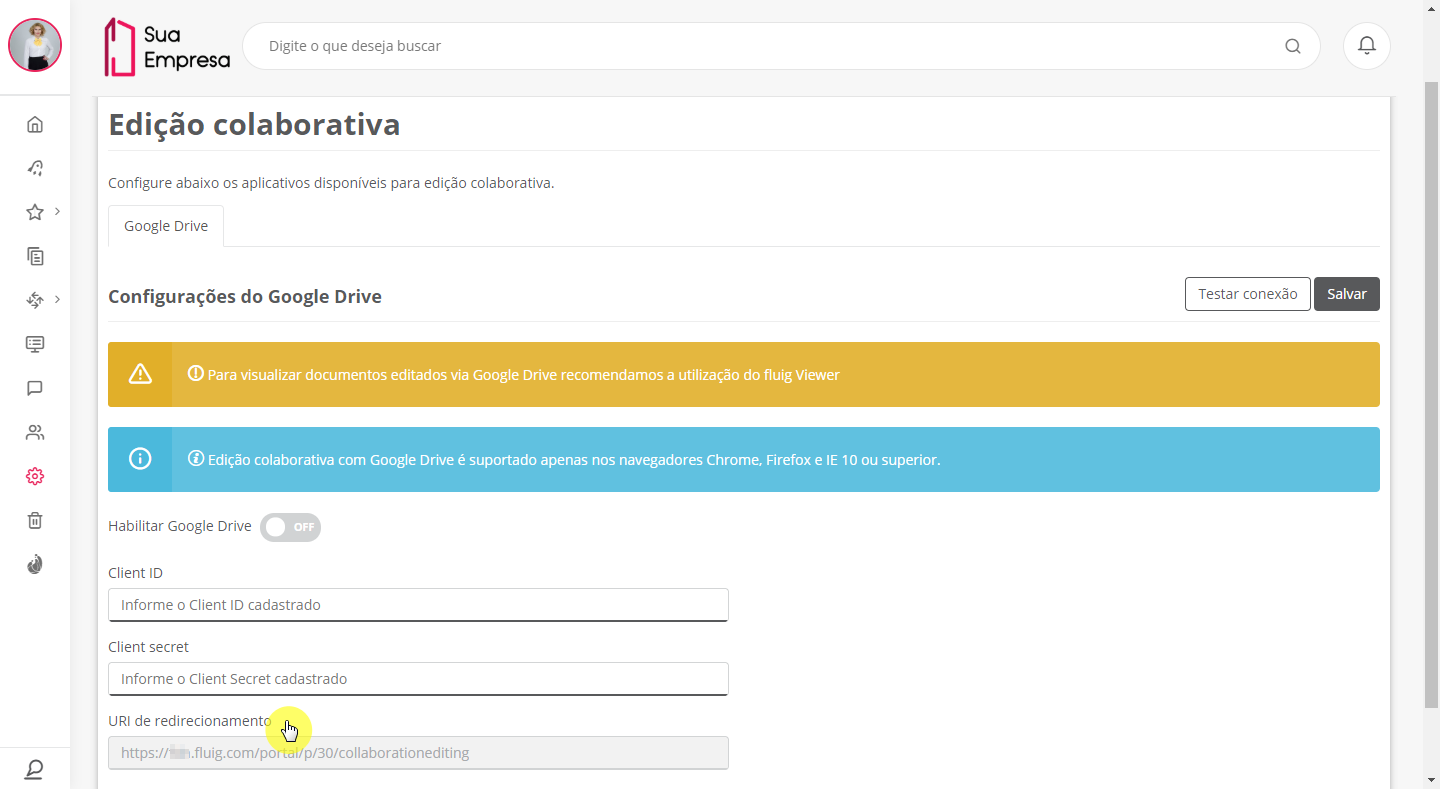
A URL de redirecionamento será utilizada na configuração do Aplicativo WEB do Google no próximos passos. |
|
|
Configurando seu Google Drive
Para que seja possível a integração entre o fluig e o Google Drive será necessário realizar os passos abaixo.
- Após configurar o consentimento acionar Ir para credenciais.

|
- Após configurar o consentimento acionar Ir para credenciais.

|
- Como já sabemos que precisamos de credenciais do tipo ID do cleinete OAuth podemos cancelar esse passo.

|

A URI de redirecionamento autorizada deve ser cadastrada com a URL de redirecionamento recuperada no Passo 6. |
|
- Após criar o Aplicativo WEB serão apresentadas as chaves OAuth para seram cadastradas no fluig.
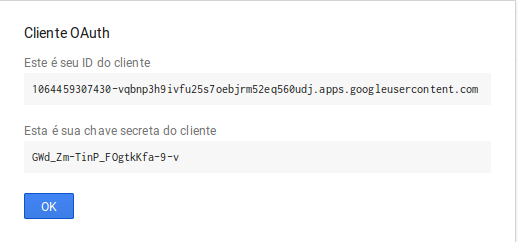
|
|
Habilitar edição colaborativa no fluig
Após realizar as configurações necessárias no Google Drive, é necessário fazer as configurações no fluig para completar a integração entre fluig e Google Drive.
- Acesse Painel de Controle > Documentos > Edição Colaborativa e adicione as chaves adiquiridas no OAuth adquirida Passo 9 da configuração do Google Drive
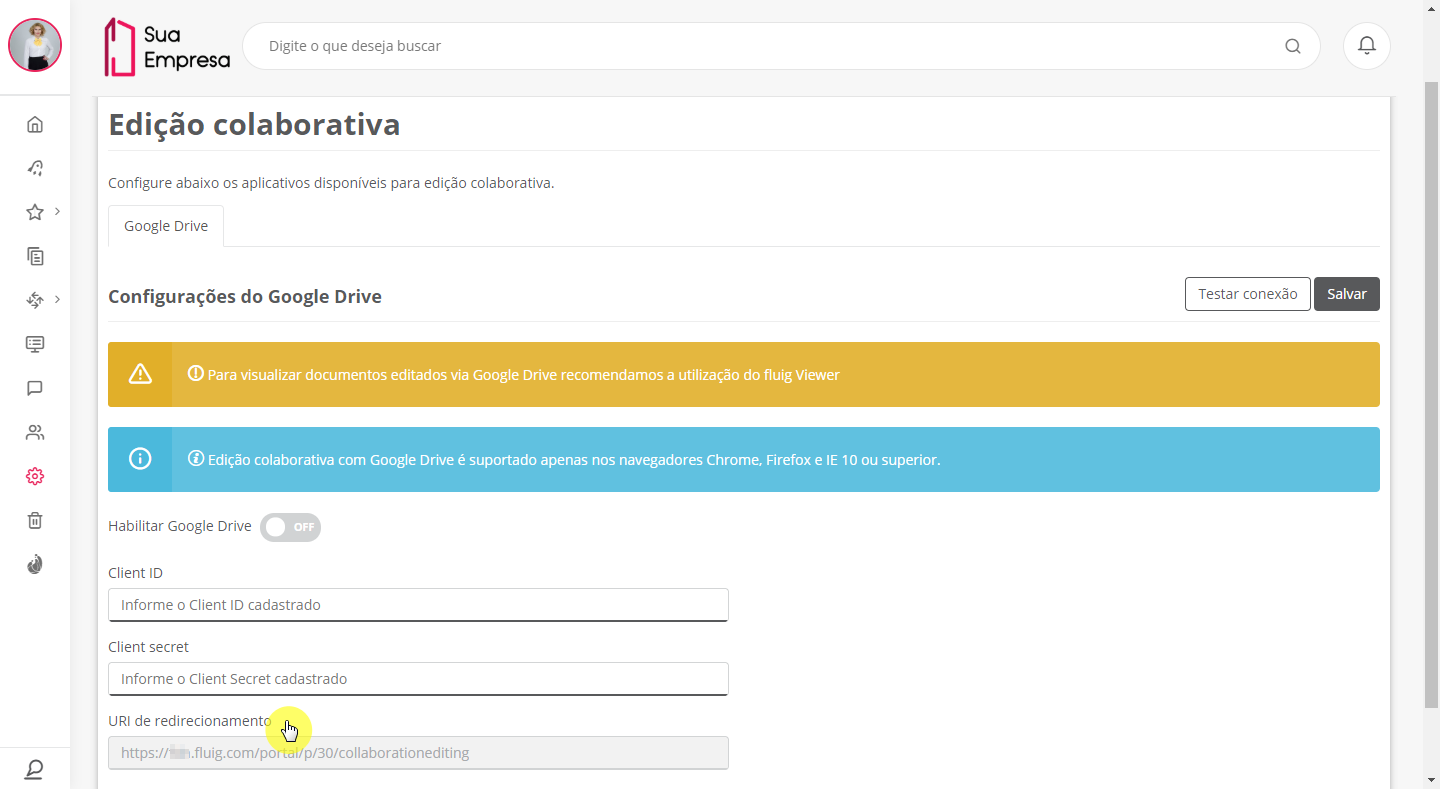
|
- Selecione a opção Google Drive.
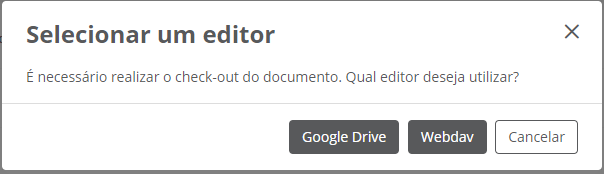
|
- Será apresentada a tela abaixo onde será necessário acionar a opção Permitir.
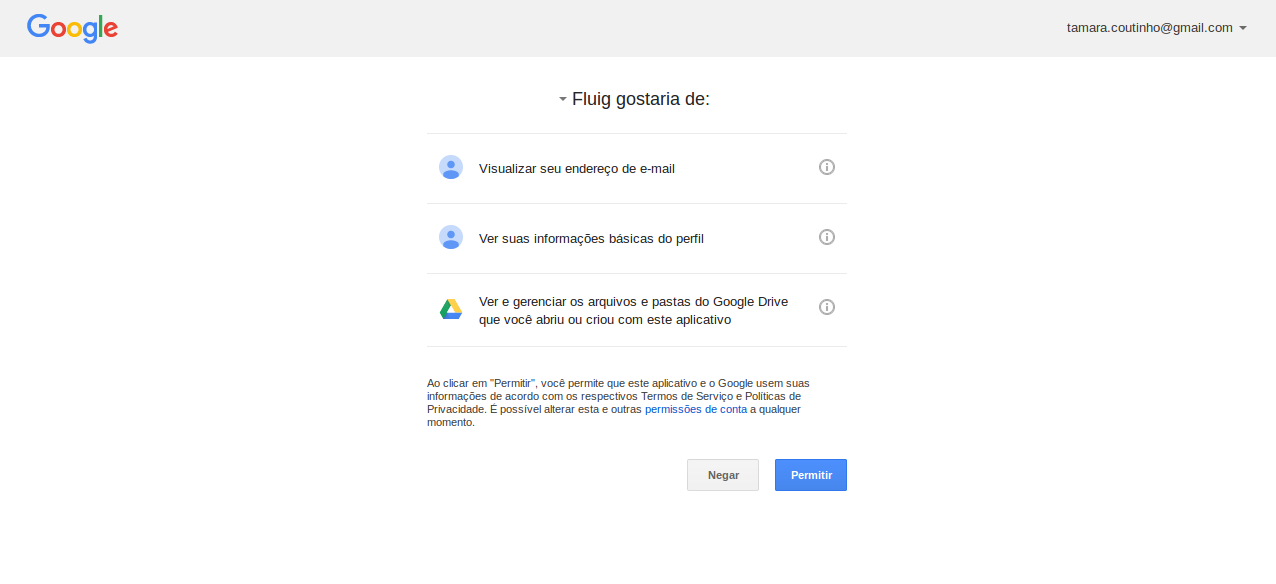
|
|
Para visualizar documentos editados via Google Drive recomendamos a utilização do fluig Viewer |